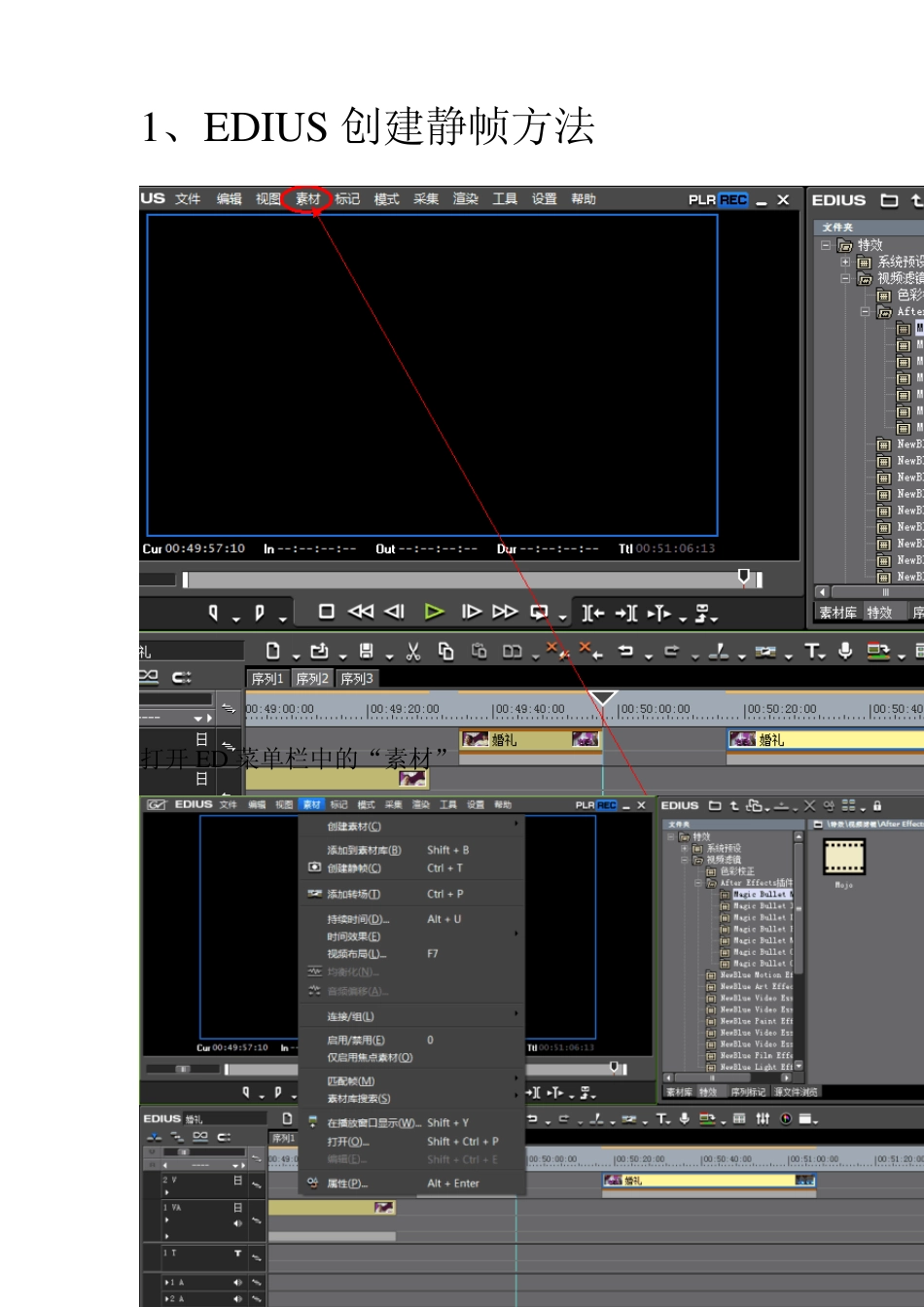1、EDIU S 创建静帧方法 打开ED 菜单栏中的“素材” 在“素材”里面的第三项就是“创建静帧”快捷方式“ctrl+T” 创建之后的静帧,就在“素材面板”里面会有显示的! 2、EDIUS 中关于关键帧的创建 为“婚礼”视频创建“视频关键帧”(在ed 中,视频关键帧是和音频关键真相互独立的,相信在很多的非线编的软件里面,视音频都是相互独立的) 第一步:鼠标左键点击箭头所指的三角。 看清MIX 是灰色的。 第二步:点击灰色的“MIX”,就可以激活 mix 注意,MIX 已经激活了,而且在“婚礼”视频的两端,出现了两个小圆圈,这就到了关键的时候了,这两个小圆圈就是该视频的视频关键帧。 第三步:当鼠标放在两个白圆圈之间的横线上的时候,就会出现关键帧的添加,点击一次,就会增加一个关键帧。 我在其中选了两个关键帧。 然后就可以用关键帧控制视频的明暗度。 这样就可以在ED 中找到关键帧的设置。 下面说下音频的关键帧,其操作方法和视频关键帧是一样的。下面只截图,不做说明了。 最后说明一点 ,也是一个小技巧 。在转场特效里面的“溶化”特效,可以做淡入淡出的效果。 就是将其放入视频的前后两端。